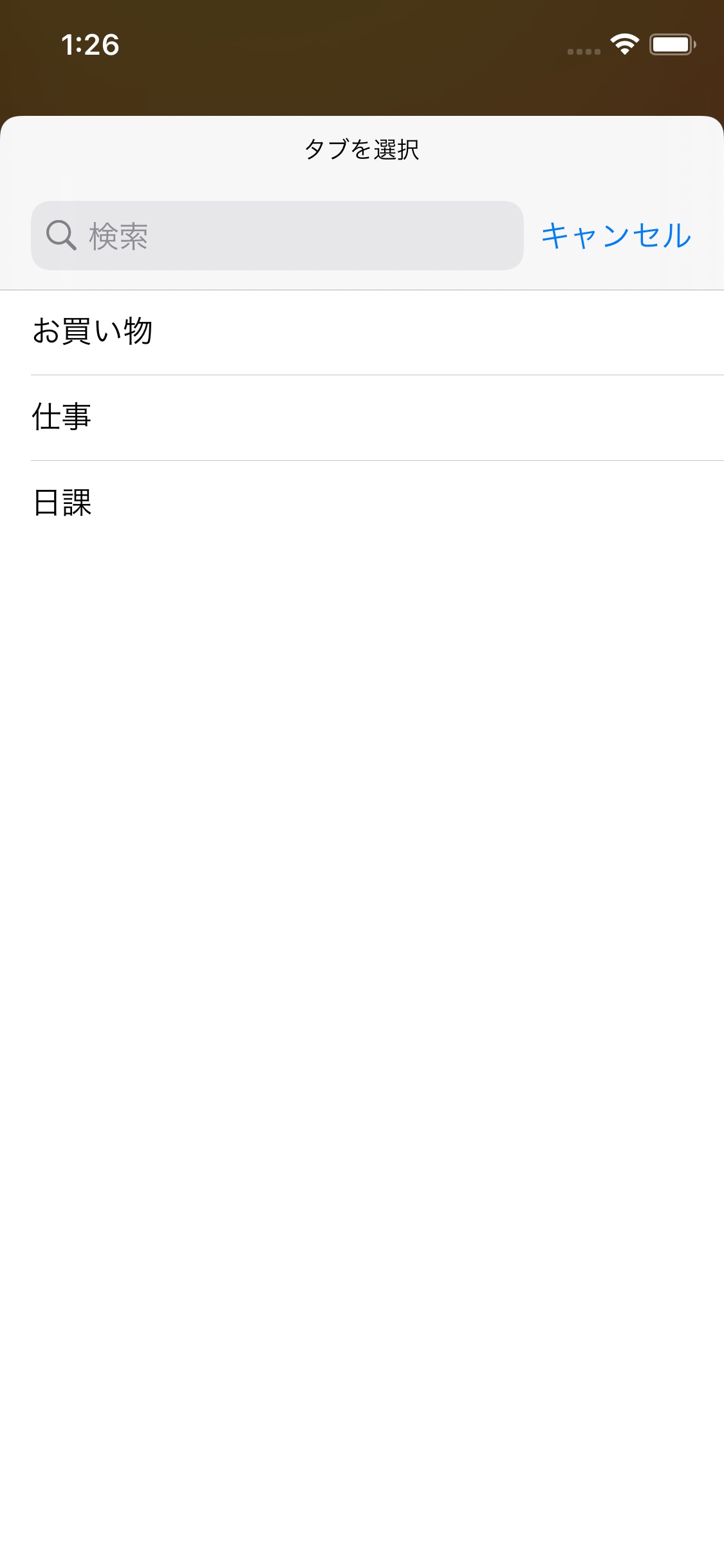ホーム画面にリストを表示する方法
ホーム画面にリストを表示する機能はウィジェットと呼ばれています。
本アプリには3つのウィジェットがあります。
- 期限付きのToDoを表示ウィジェット(バージョン9.3.0以降)
期限付きのToDoを期限日時順に表示します - リスト内のToDoを表示ウィジェット
指定したリスト(タブ)のToDoを表示します - 今日のToDoウィジェット
今日までが期限のToDoを表示します。
それぞれのウィジェットには大中小の3サイズあります。
ウィジェットは複数表示することもできますので、お好みの種類のウィジェットをお好みのサイズ、お好みの数だけご利用ください。
※どのウィジェットもチェック済みのToDoは表示されません。
下記の上から順に、 期限付きのToDoを表示ウィジェット、リスト内のToDoを表示ウィジェット、今日のToDoウィジェットです。
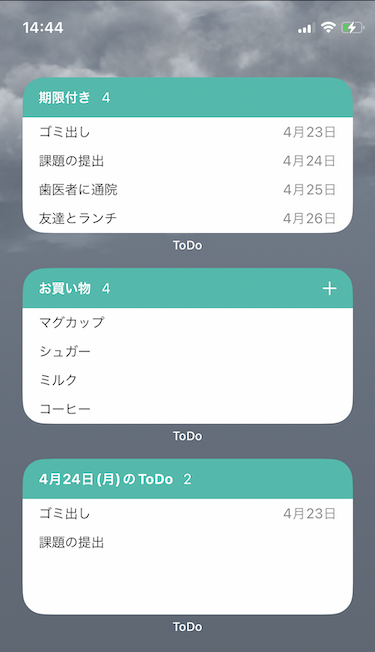
ウィジェットの表示方法
ホーム画面の空いているところを長押しすると、画面上部に「+」ボタンが表示されます。
(「+」ボタンが表示される位置は端末によって異なります)

「+」ボタンをタップするとウィジェットの選択画面が表示されます。
この画面で「ToDo」を選択してください。
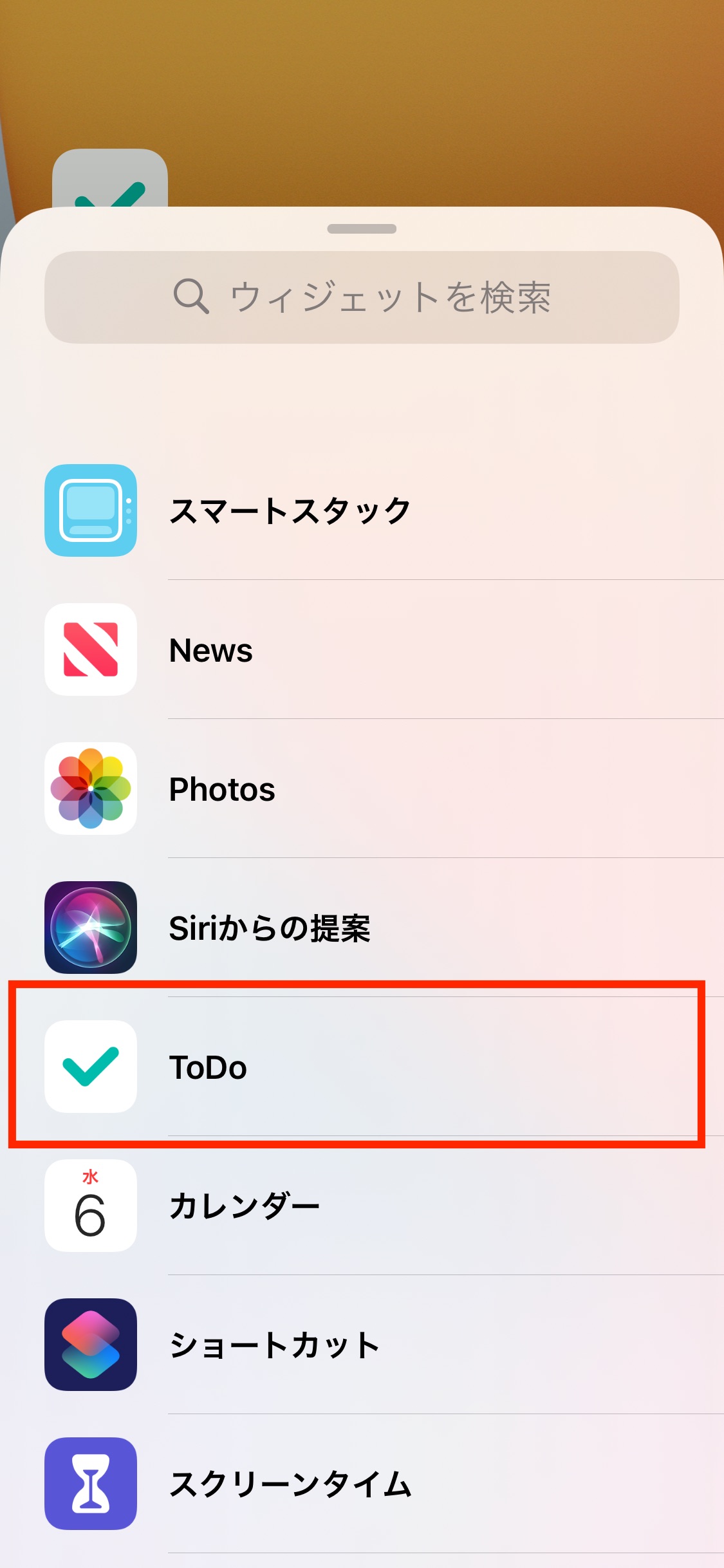
ウィジェットの種類を選択する画面が表示されます。
この画面をスワイプすることで、ウィジェットのサイズと種類を切り替えることができます。
「ウィジェットを追加」ボタンからウィジェットが追加できます。
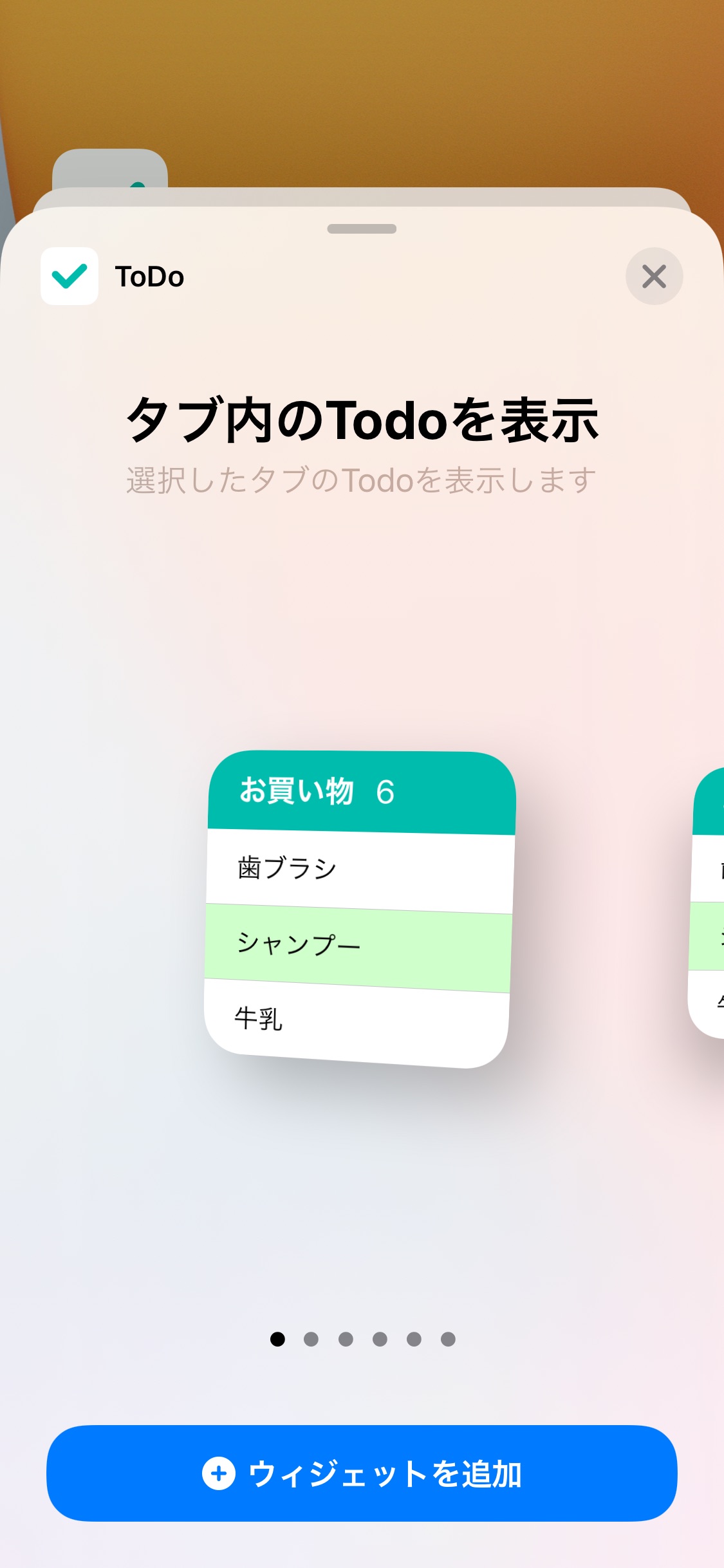
ウィジェットを追加するとホーム画面にウィジェットが表示されます。
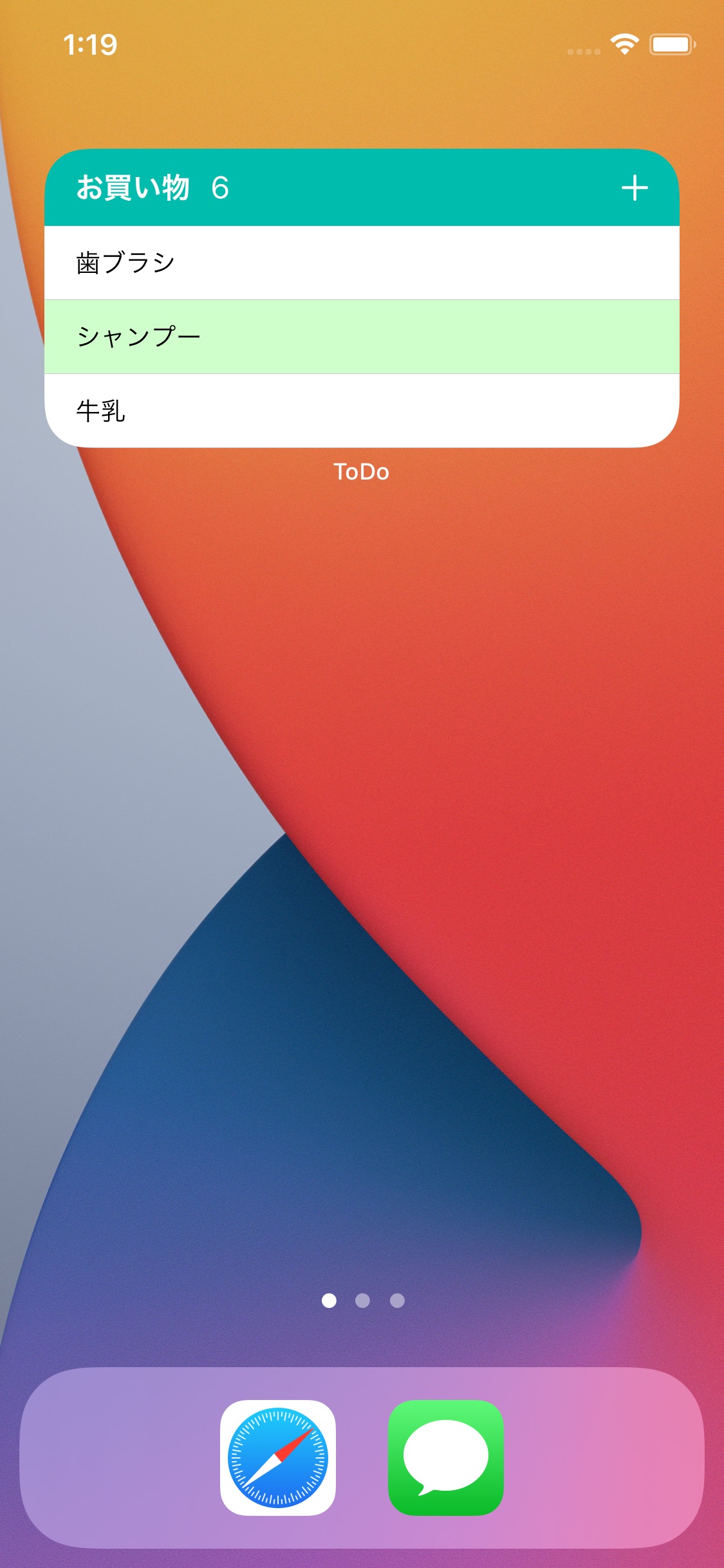
表示するリスト(タブ)のの変更方法
リスト内のToDoを表示ウィジェットは、初期状態ではアプリ内で1番に左にあるタブの内容が表示されます。
表示するタブを変更したい場合はウィジェットを長押しして表示されるメニューの「ウィジェットを編集」をタップしてください。
※今日までが期限のTodoを表示するウィジェットに関しては、タブに関係なく今日までが期限のTodoを表示していますので、表示するタブの変更機能はありません。
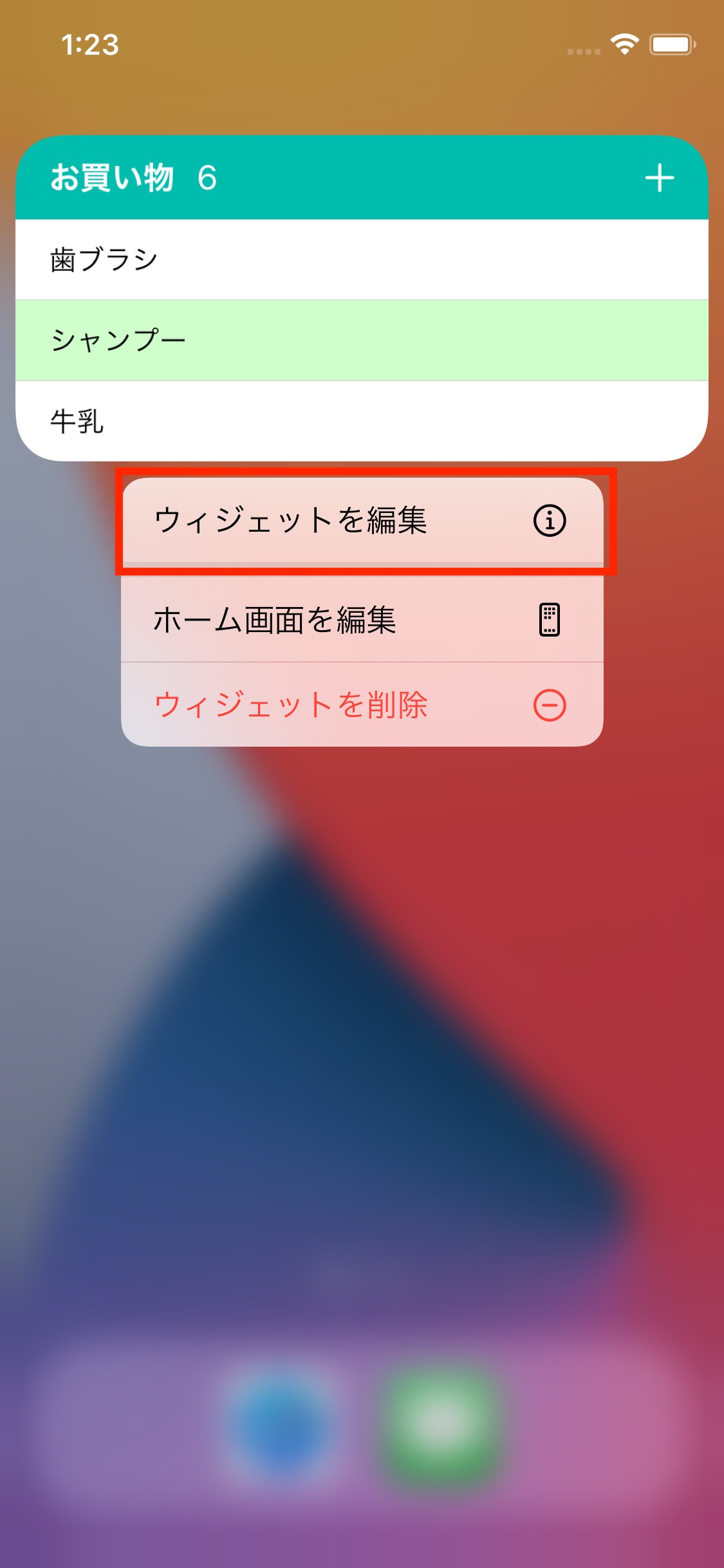
表示された画面で「選択」をタップしてください。
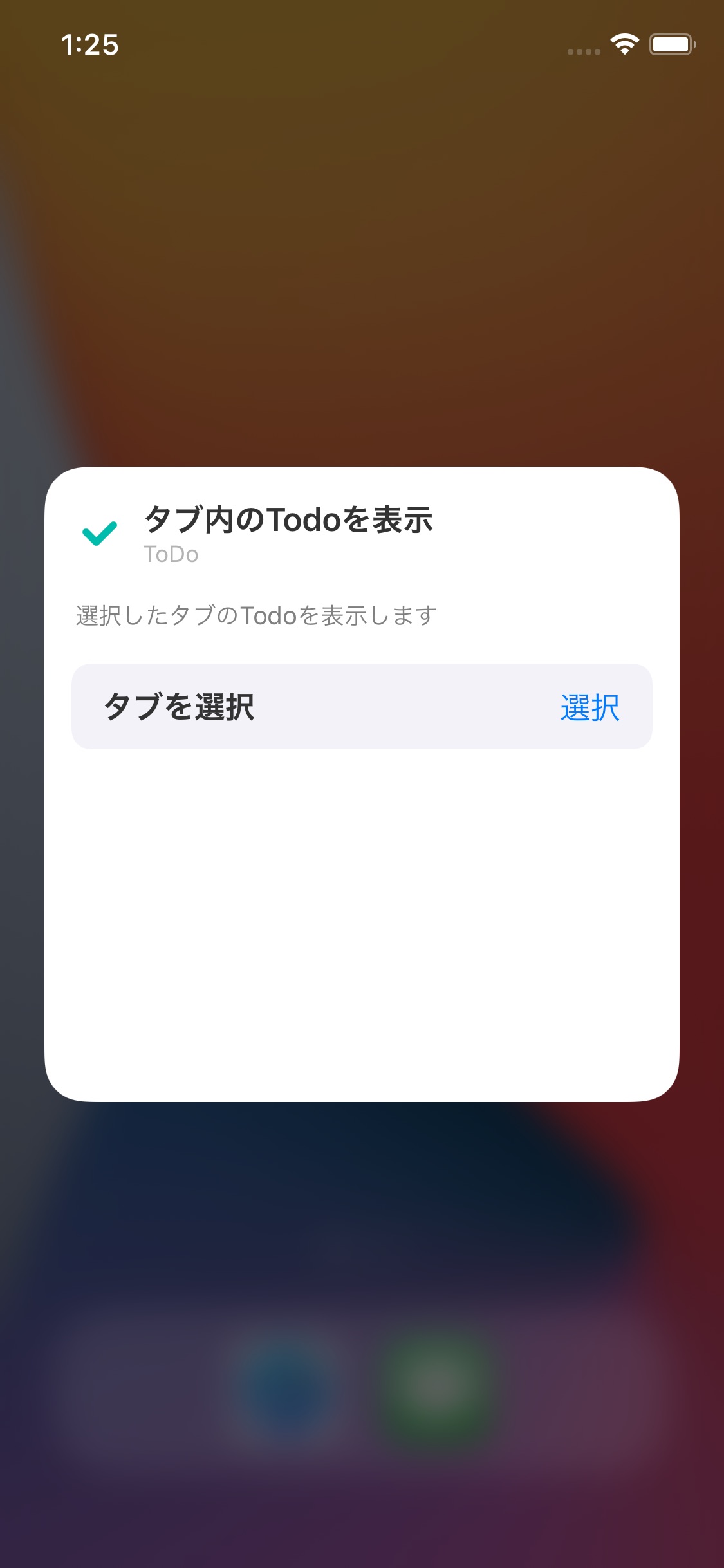
タブの一覧が表示されるので、表示したいタブを選択してください。ウィジェットの表示内容が切り替わります。